
Лапина 23Б отчет
.pdf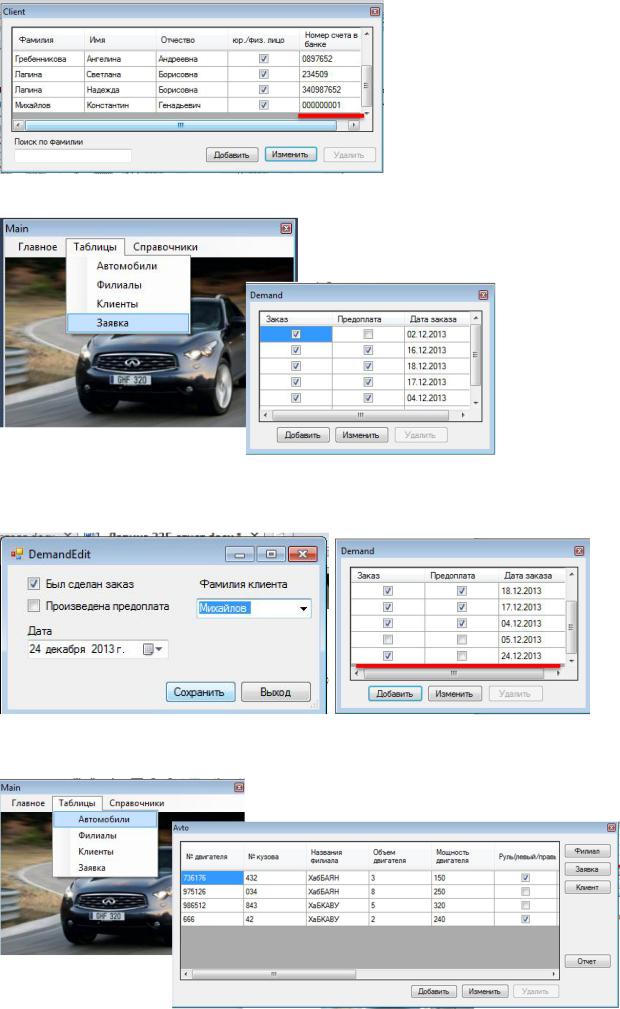
Запись изменена.
3. Закрываем форму Клиент и переходим на форму Заявки.
Для добавления новой заявки необходимо нажать кнопку «Добавить», в открывшемся окне заполнить все необходимые поля, выставить дату и нажать кнопку «Сохранить».
Запись будет добавлена в таблицу.
4.После чего мы закрываем форму Заявки и переходим на форму Автомобили. Где мы добавим новую заявку для получения автомобиля.

Для добавления новой записи в таблице автомобилей нужно нажать кнопку «Добавить», в открывшемся окне заполнить все поля нажать кнопку «Сохранить».
«Номер филиала», «Модель машины» и «Тип кузова» поля с выбором варианта, данные берутся из справочников.
Запись будет добавлена в таблицу.
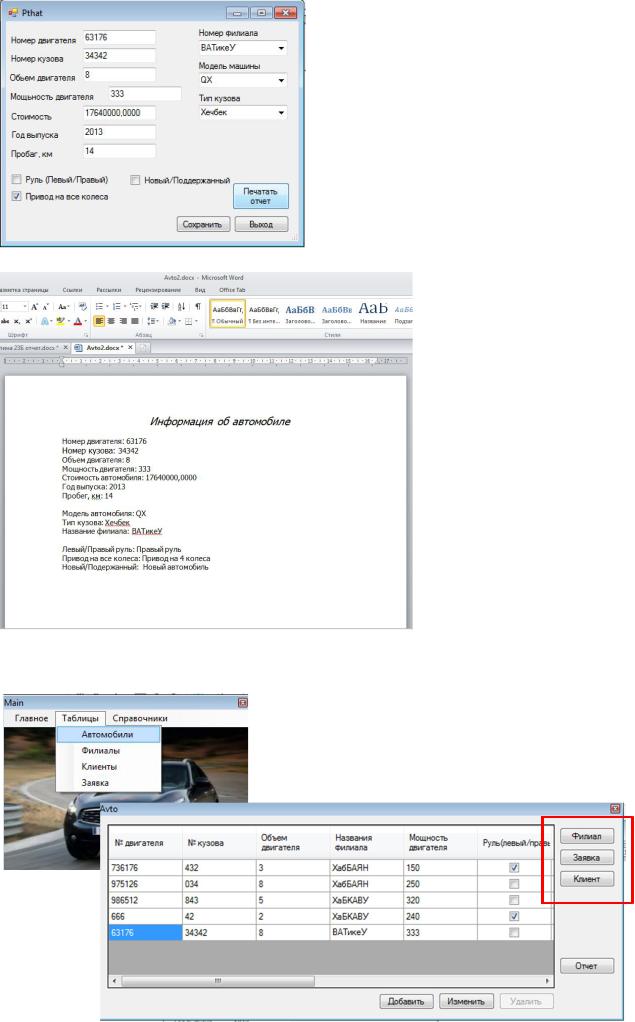
5.Так же можно просмотреть заказанный автомобиль в печатном варианте На этой же форме нажимаем кнопку «Отчет», в появившемся окне нажимаем кнопку «Печатать отчет».
Все формы можно открыть через форму «Автомобили» нажав на кнопку с названием нужной формы. Кнопки расположены в правом верхнем углу формы.
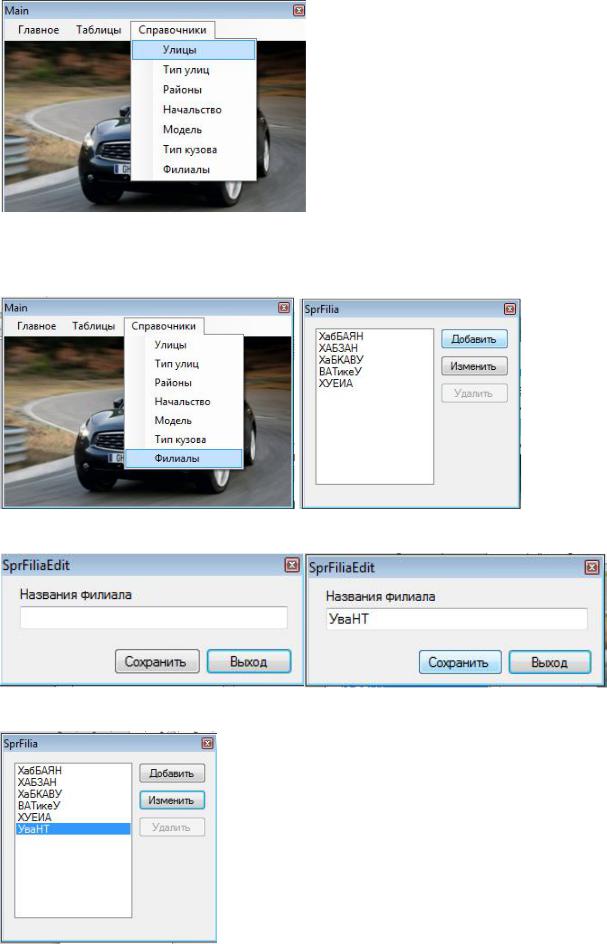
6. В программе имеются справочники которые существенно упрощает работу приложения.
Принцип заполнения и редактирования справочников такой же как и основных таблиц. К примеру, в городе появился новый филиал данного предприятия нужно додавить его название в справочник филиалов.
Вводим названия нового филиала и нажимаем кнопку «Сохранить»
Названия нового филиала добавилось на форму.
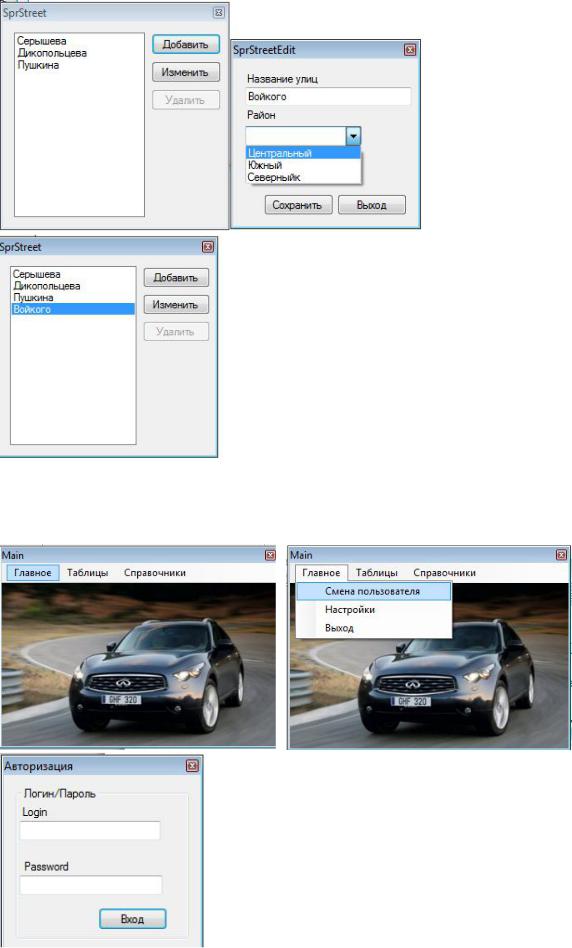
Справочник улиц работает по такому же принципу только на нем еще есть связующие поля «Район» и «Признак улицы» которые так же являются справочниками и выбираются из выподающегося поля.
7.Что бы сменить пользователя приложения нужно вернуться на главную форму, при этом закрыть все открытые формы. Во вкладке «Главное» выбрать «Смена пользователя» и мы попадаем опять на форму авторизации, где снова вводим логин и пароль.
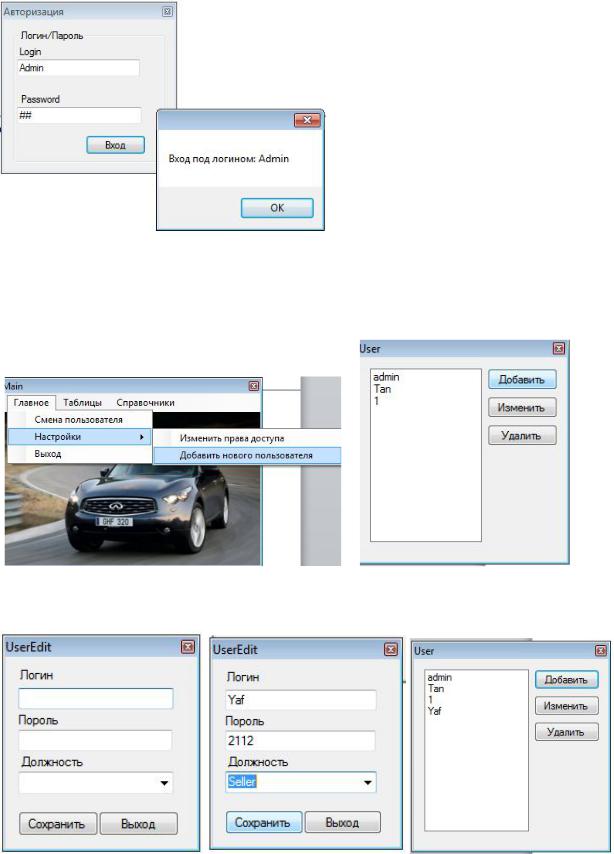
Зайдем под логином администратора
У администратора есть все права на базу данных, так же он может добавлять новых пользователей и прописывать им права доступа, это организованно через таблицысправочники.
Что бы добавить нового пользователя на главной форме заходим во вкладку «Главное», выбираем поле «Настройки», переходим и выбираем «Добавить нового пользователя».
Дальше все происходит так же как и в справочниках.
Добавим нового пользователя «Yaf» и поставим ему права доступа Seller
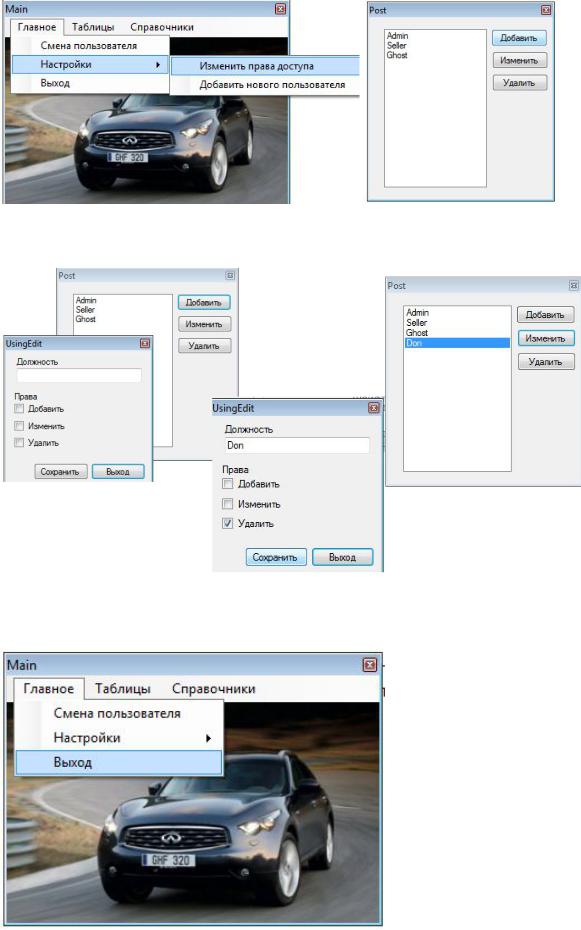
Для изменения прав доступа определенной группе необходимо так же на главной форме зайти во вкладку «Главное» выбрать «Настройки» перейти и выбрать раздел «Изменить права доступа».
Мы можем добавить новую группу с определенными правами доступа
Добавим группу «Don» у которой права на доступ, будет только удаления записей.
Изменять, добавлять новые группы пользоветелей и права доступа может только admin.
8.Выход из приложения производится на главной форме во вкладке «Главное» раздел «Выход».
